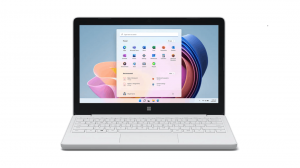Pakeiskite datos ir laiko formatus sistemoje „Windows 10“.

Yra keli būdai, kaip pakeisti datos ir laiko formatus sistemoje „Windows 10“. Šiame straipsnyje apžvelgsime juos visus.
Tradiciškai datos ir laiko parinktis galima konfigūruoti naudojant klasikinį valdymo skydelį. „Microsoft“ sujungia Valdymo skydo parinktis su „Nustatymai“, tačiau parinktys vis dar pasiekiamos ir gali būti naudojamos. Norėdami pakeisti datos ir laiko formatus, turite būti pasirašė kaip administratorius.
Pakeiskite datą ir laiką sistemoje „Windows 10“ naudodami valdymo skydelį
Norėdami pakeisti datą ir laiką sistemoje „Windows 10“ naudodami valdymo skydelį, atlikite šiuos veiksmus.
- Atviras Kontrolės skydelis.
- Eikite į Valdymo skydas\Laikrodis, kalba ir regionas.
- Ten spustelėkite nuorodą Keisti datos, laiko arba skaičių formatus pagal Regionas. Pasirodys toks langas:
- Jei įdiegėte daugiau nei vieną kalbą, pasirinkite reikiamą kalbą, kurios datos ir laiko formatą norite pakeisti.
- Nustatykite datos ir laiko formatus pagal savo pageidavimus.
- Taip pat galite spustelėti Papildomi nustatymai... mygtuką, kad nurodytumėte pasirinktinį laiko formatą, kaip parodyta toliau.
- Spustelėkite mygtuką Gerai, kad nustatytumėte naujas reikšmes.
Pakeiskite datos ir laiko formatus sistemoje „Windows 10“ naudodami nustatymus
Norėdami pakeisti datos ir laiko formatus sistemoje „Windows 10“ naudodami nustatymus, atlikite šiuos veiksmus.
- Atviras Nustatymai.
- Eikite į Laikas ir kalba – laikas.
- Dešinėje spustelėkite Keisti datos ir laiko formatus nuoroda apačioje Formatai.
- Išskleidžiamajame sąraše pasirinkite norimą formatą.
Skirtingai nuo klasikinio valdymo skydelio, nustatymų programėlė neleidžia vartotojui nurodyti pasirinktinio laiko ar datos formato.
Viskas apie datos ir laiko formato keitimą sistemoje „Windows 10“.